Máte tabuľku v Tabuľkách Google, ktorá je v nesprávnom smere? Či už chcete otočiť vertikálny stôl vodorovne alebo naopak, transpozícia je váš najlepší priateľ.
V niektorých prípadoch si uvedomíte, že ste použili nesprávnu štruktúru, až keď dokončíte vytváranie údajovej tabuľky v Tabuľkách Google a uvidíte celkový obraz. Tu sa nemusíte zapotiť, pretože riadky a stĺpce môžete jednoducho prepínať ich transponovaním. Čítajte ďalej a zistite, ako to môžete urobiť v Tabuľkách Google!
VYUŽITIE VIDEA DŇA
Čo je transpozícia údajov v Tabuľkách Google?

Transponovanie údajov v Tabuľkách Google znamená vziať zvislú tabuľku a urobiť ju vodorovnou alebo naopak. Keď transponujete tabuľku údajov v Tabuľkách Google, riadky sa stanú stĺpcami a stĺpce riadkami.
Ako príklad si pozrite obrázok na začiatku tejto časti. V kolónkach máme mená niektorých dobrovoľníkov a ich plat. V každom riadku je teda meno jedného dobrovoľníka a jeho mzda. Keď tieto údaje transponujeme, máme meno a platbu v riadkoch. Takže vedľa každého mena je iné meno a vedľa každého platu je ďalší plat.
Transpozícia je funkcia, ktorá šetrí čas. Ak chcete prepínať riadky a stĺpce bez transponovania, nemáte inú možnosť, ako ich zadať znova, čo môže byť náročné vo väčších tabuľkách alebo pri vytvárať mriežkové grafy v Tabuľkách Google .
Ako transponovať údaje v Tabuľkách Google pomocou kopírovania a prilepenia
Kopírovanie a prilepenie sú milí starí priatelia pre každého, kto používa počítač, a bližšie ako priatelia pre ľudí, ktorí pracujú s počítačmi. Našťastie môžete použiť tento známy nástroj v Tabuľkách Google na transpozíciu údajov.
Ako príklad prevedieme údaje v tabuľke nižšie. Cieľom je mať mená a platy v rôznych riadkoch.
prenos súborov z Windows do Linuxu

- Vyberte celú tabuľku údajov. V tomto príklade to tak bude A1 do B7 .
- Skopírujte tabuľku tak, že na ňu kliknete pravým tlačidlom myši a vyberiete Kopírovať . Môžete tiež stlačiť Ctrl + C na vašej klávesnici.
- Vyberte bunku, v ktorej sa majú zobraziť údaje z prvej bunky. V našej tabuľke bude táto nová pozícia tam, kde sú údaje z bunky A1 budú umiestnené.
- Kliknite pravým tlačidlom myši na bunku.
- V ponuke po kliknutí pravým tlačidlom myši prejdite na Špeciálna pasta a vyberte Transponované .
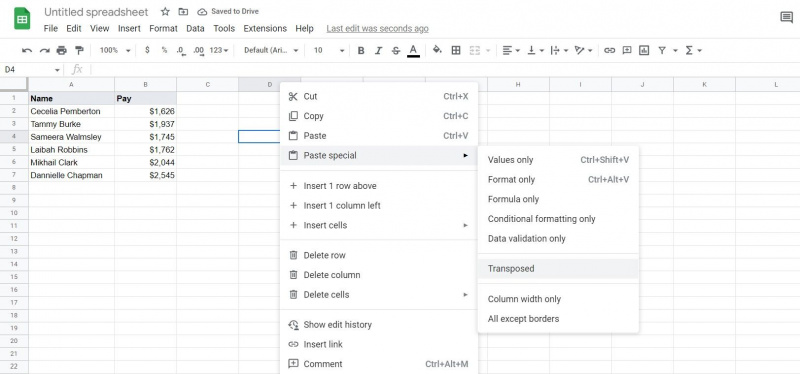
Viola! Teraz máte tabuľku údajov s prepnutými stĺpcami a riadkami. Všimnite si, že štýly z predchádzajúcej tabuľky údajov boli tiež importované.
Ako transponovať údaje v Tabuľkách Google pomocou vzorca
Ak ste v klube i-only-use-formules, potom máme niečo aj pre vás. V Tabuľkách Google môžete tiež transponovať údaje pomocou vzorca TRANSPOSE. Týmto spôsobom nemusíte strácať kliknutia na výber tabuľky údajov. Má to však háčik. Keďže výstup z tohto vzorca je pole v Tabuľkách Google , nemôžete zmeniť jednotlivé bunky vo výstupe.
Ďalším rozdielom medzi vzorcom TRANSPOSE a Paste special je to, že vzorec bude ignorovať štýl. Takže písma, farby atď. zo vstupnej tabuľky sa nepresunú do výstupnej tabuľky. To môže byť dobré aj zlé, v závislosti od vášho pohľadu.
Keď už bolo povedané, prejdime k používaniu TRANSPOSE vzorec. Vzorec má nasledujúcu syntax:
=TRANPOSE(input_table_address) Bunka, do ktorej zadáte vzorec, bude tam, kde sa zobrazí prvá bunka, rovnako ako pri metóde kopírovania a prilepenia. Teraz aplikujme tento vzorec na rovnaký príklad.
- Vyberte bunku, v ktorej má transponovaná tabuľka začať.
- Zadajte nasledujúci vzorec:
Zmeniť A1:B7 vo vzorci na adresu tabuľky, ktorú chcete transponovať.=TRANPOSE(A1:B7) - Stlačte tlačidlo Zadajte .
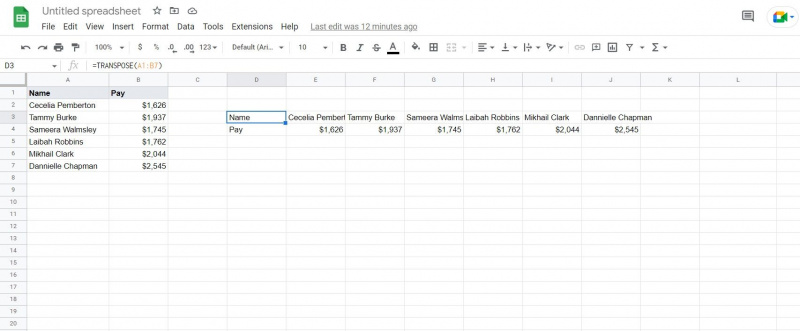
Tu to máte! Tabuľka je teraz transponovaná. Všimnite si, že štýl nebol importovaný. Bunky si však môžete upraviť sami.
Riadky alebo stĺpce? Nezáleží na tom
Mohlo by byť srdcervúce pozrieť sa na tabuľku údajov, ktorej zostavenie vám trvalo hodiny, len aby ste si uvedomili, že by bolo lepšie, keby ste vymenili riadky a stĺpce. Aspoň by to tak bolo, keby ste nevedeli, ako používať transpozíciu v Tabuľkách Google.
Pomocou transponovania môžete prepínať riadky a stĺpce v priebehu niekoľkých sekúnd. Je to hračka a teraz viete, ako na to! Ak vás teda zaujímalo, ako môžete opraviť svoju tabuľku bez toho, aby ste museli začínať od nuly, pokračujte a transponujte údaje niekoľkými kliknutiami alebo jediným vzorcom!
